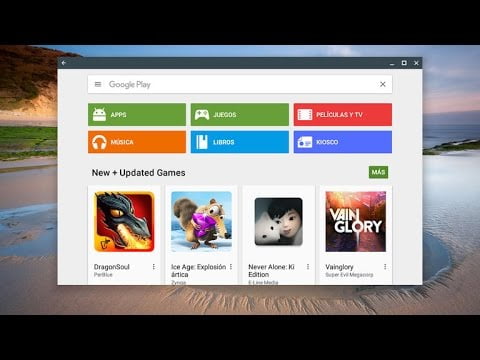
Los Chromebooks son una excelente opción para aquellos que buscan una computadora portátil económica y fácil de usar. Aunque el sistema operativo Chrome OS se basa en la nube y en las aplicaciones web, también es posible instalar aplicaciones de Android y Linux en un Chromebook. En esta guía, te mostraremos cómo instalar aplicaciones en un Chromebook para que puedas aprovechar al máximo tu dispositivo.
Una posible opción sería: «Guía paso a paso para descargar y utilizar aplicaciones en una Chromebook
Si te estás preguntando cómo instalar aplicaciones en un Chromebook, aquí te presentamos una opción para ayudarte:
Paso 1: Abre la Google Play Store en tu Chromebook.
Paso 2: Busca la aplicación que deseas descargar y haz clic en el botón «Instalar».
Paso 3: Espera a que la descarga se complete y luego haz clic en «Abrir».
Paso 4: ¡Listo! Ya puedes utilizar la aplicación en tu Chromebook.
Recuerda que no todas las aplicaciones están disponibles en la Google Play Store, por lo que es posible que no puedas descargar algunas de ellas en tu Chromebook.
Descubre las posibilidades: Qué tipos de aplicaciones puedes instalar en tu Chromebook
Los Chromebooks son una excelente opción de portátiles para aquellos que necesitan una herramienta de trabajo eficiente y asequible. Aunque al principio puede parecer que la variedad de aplicaciones disponibles en este sistema es limitada, la verdad es que existen numerosas opciones que se adaptan a las necesidades de cada usuario.
Aplicaciones Web: Una de las ventajas de los Chromebooks es que están diseñados para trabajar con aplicaciones basadas en la web. Es decir, que en lugar de descargar e instalar programas en el sistema operativo, se accede a ellos a través del navegador. Esto significa que se puede trabajar con herramientas como Google Docs, Sheets y Slides sin necesidad de descargar ningún software adicional.
Aplicaciones Android: Los Chromebooks también son compatibles con algunas aplicaciones de Android, lo que amplía significativamente las opciones de software disponibles. Las aplicaciones de Android se pueden descargar desde la Play Store de Google y se pueden utilizar tanto en modo tableta como en modo portátil.
Linux: Los usuarios avanzados pueden instalar Linux en su Chromebook y acceder a una amplia gama de aplicaciones de código abierto. Esto es especialmente útil para aquellos que necesitan herramientas de programación, diseño gráfico o edición de video.
Desde aplicaciones web hasta herramientas de Android y Linux, hay algo para todos los usuarios. ¡Descubre todas las posibilidades que te ofrece tu Chromebook!
Guía para descargar aplicaciones de Android en una Chromebook.
¿Cómo instalar aplicaciones en un Chromebook? Si eres un usuario de Chromebook y deseas descargar aplicaciones de Android, aquí te presentamos una Guía para descargar aplicaciones de Android en una Chromebook de forma sencilla y rápida.
Paso 1: Habilitar Google Play Store
El primer paso para descargar aplicaciones de Android en una Chromebook es habilitar Google Play Store en tu dispositivo. Para hacerlo, debes ir a la Configuración de tu Chromebook y buscar la opción «Google Play Store».
Paso 2: Iniciar sesión en Google Play Store
Una vez que hayas habilitado Google Play Store, debes iniciar sesión en la tienda con tu cuenta de Google. Si no tienes una cuenta de Google, debes crear una antes de continuar con este paso.
Paso 3: Buscar y descargar aplicaciones
Una vez que hayas iniciado sesión en Google Play Store, puedes buscar y descargar aplicaciones de Android como lo harías en un teléfono o tablet Android. Simplemente busca la aplicación que deseas descargar y haz clic en el botón «Instalar».
Paso 4: Acceder a las aplicaciones descargadas
Una vez que hayas descargado las aplicaciones de Android en tu Chromebook, puedes acceder a ellas desde la bandeja de aplicaciones de tu escritorio. Simplemente haz clic en el icono de la aplicación para abrirla.
¡Disfruta de tu experiencia de Chromebook con tus aplicaciones favoritas!
Descubre cómo obtener Play Store en tu navegador Google Chrome
Si eres usuario de un Chromebook, es posible que te hayas preguntado cómo instalar aplicaciones en él. Una de las formas más sencillas de hacerlo es a través de la Play Store, que te permite acceder a una amplia variedad de aplicaciones.
Sin embargo, no todos los Chromebooks tienen acceso a la Play Store de forma nativa. Pero no te preocupes, porque hay una forma de obtenerla en tu navegador Google Chrome.
Para hacerlo, lo primero que debes hacer es asegurarte de que tu Chromebook esté actualizado a la última versión del sistema operativo Chrome OS. Una vez hecho esto, sigue los siguientes pasos:
Paso 1: Abre el menú de configuración de Chrome OS y selecciona «Configuración».
Paso 2: Haz clic en «Google Play Store» en la sección «Dispositivo».
Paso 3: Selecciona «Activar Google Play Store en tu Chromebook».
Paso 4: Acepta los términos y condiciones de Google Play Store.
¡Y listo! Ahora podrás acceder a la Play Store desde tu navegador Google Chrome y descargar todas las aplicaciones que desees.
Recuerda que no todas las aplicaciones pueden ser compatibles con los Chromebooks, así que asegúrate de verificar la compatibilidad antes de descargarlas.
